คุณจึงถูกขอให้คำนวณความแปรปรวนโดยใช้ Excel แต่คุณไม่แน่ใจว่ามันหมายถึงอะไรหรือต้องทำอย่างไร ไม่ต้องกังวล มันเป็นแนวคิดที่ง่ายและกระบวนการที่ง่ายยิ่งขึ้น คุณจะเป็นผู้เชี่ยวชาญด้านความแปรปรวนได้ในทันที!
ความแปรปรวนคืออะไร
“ความแปรปรวน” คือวิธีการวัดระยะทางเฉลี่ยจากค่าเฉลี่ย “ค่าเฉลี่ย” คือผลรวมของค่าทั้งหมดในชุดข้อมูลหารด้วยจำนวนค่า ความแปรปรวนทำให้เราทราบว่าค่าในชุดข้อมูลนั้นโดยเฉลี่ยมีแนวโน้มที่จะยึดติดกับค่าเฉลี่ยอย่างสม่ำเสมอหรือกระจายไปทั่วทุกแห่ง
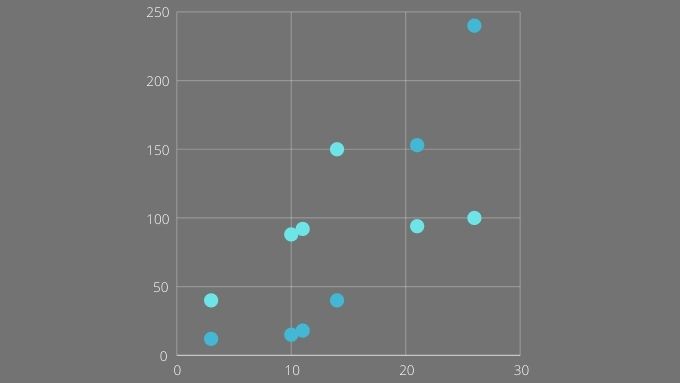
ในทางคณิตศาสตร์ ความแปรปรวนไม่ใช่ ไม่ได้ซับซ้อนขนาดนั้น:
อย่างที่คุณเห็น การคำนวณหาค่าไม่ยาก อย่างไรก็ตาม หากคุณมีค่าหลายร้อยหรือหลายพันค่า การดำเนินการด้วยตนเองจะใช้เวลาตลอดไป ดังนั้นจึงเป็นสิ่งที่ดีที่ Excel สามารถทำให้กระบวนการเป็นอัตโนมัติได้!
คุณใช้ความแปรปรวนเพื่ออะไร
ความแปรปรวนโดยตัวมันเองมีการใช้งานหลายอย่าง จากมุมมองทางสถิติล้วนๆ มันเป็นวิธีชวเลขที่ดีในการแสดงว่าชุดข้อมูลกระจายออกไปอย่างไร นักลงทุนใช้ความแปรปรวนเพื่อประเมินความเสี่ยงของการลงทุนที่กำหนด
ตัวอย่างเช่น โดยการใส่ มูลค่าหุ้น ในช่วงเวลาหนึ่งและคำนวณความแปรปรวน คุณจะเข้าใจได้ชัดเจน จากความผันผวนในอดีต ภายใต้สมมติฐานที่ว่าอดีตทำนายอนาคต หมายความว่าบางสิ่งที่มีความแปรปรวนต่ำนั้นปลอดภัยและคาดเดาได้ง่ายกว่า

คุณยังสามารถเปรียบเทียบความแปรปรวนของบางสิ่งในช่วงเวลาต่างๆ ได้ ช่วงเวลา ซึ่งจะช่วยตรวจจับได้เมื่อปัจจัยที่ซ่อนอยู่อื่นมีอิทธิพลต่อบางสิ่ง ซึ่งจะเปลี่ยนความแปรปรวนของปัจจัยนั้น
ความแปรปรวนยังเกี่ยวข้องอย่างยิ่งกับสถิติอื่นที่เรียกว่าค่าเบี่ยงเบนมาตรฐาน จำไว้ว่าค่าที่ใช้คำนวณความแปรปรวนเป็นกำลังสอง ซึ่งหมายความว่าความแปรปรวนจะไม่แสดงในหน่วยเดียวกันกับค่าเดิม ค่าเบี่ยงเบนมาตรฐานต้องใช้รากที่สองของความแปรปรวนเพื่อคืนค่ากลับเป็นหน่วยเดิม ดังนั้นหากข้อมูลเป็นกิโลกรัม ค่าเบี่ยงเบนมาตรฐานก็เช่นกัน
การเลือกระหว่างความแปรปรวนของประชากรกับความแปรปรวนของตัวอย่าง
ความแปรปรวนสองประเภทย่อยที่มีสูตรต่างกันเล็กน้อยใน Excel คุณควรเลือกอันไหนขึ้นอยู่กับข้อมูลของคุณ หากข้อมูลของคุณรวม "ประชากร" ทั้งหมด คุณควรใช้ความแปรปรวนของประชากร ในกรณีนี้ "ประชากร" หมายความว่าคุณมีค่าทุกค่าสำหรับสมาชิกทุกคนในกลุ่มเป้าหมาย
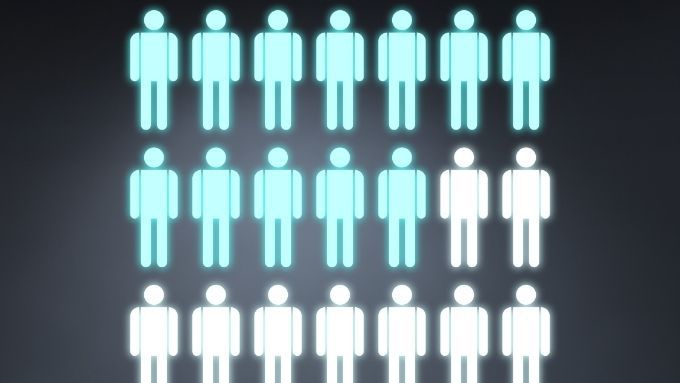
ตัวอย่างเช่น หากคุณกำลังดูน้ำหนักของคนถนัดซ้าย ประชากรจะรวมทุกคนบนโลกที่ถนัดซ้ายด้วย หากคุณชั่งน้ำหนักทั้งหมดแล้ว คุณจะใช้ความแปรปรวนของประชากร
แน่นอนว่าในชีวิตจริง เรามักจะเลือกกลุ่มตัวอย่างที่มีขนาดเล็กลงจากประชากรจำนวนมากขึ้น ในกรณีนี้ คุณจะใช้ความแปรปรวนตัวอย่าง ความแปรปรวนของประชากรยังคงใช้ได้จริงกับประชากรที่มีขนาดเล็กลง ตัวอย่างเช่น บริษัทอาจมีพนักงานไม่กี่แสนคนหรือไม่กี่พันคนพร้อมข้อมูลเกี่ยวกับพนักงานแต่ละคน พวกเขาเป็นตัวแทนของ "ประชากร" ในแง่สถิติ
การเลือกสูตรความแปรปรวนที่ถูกต้อง
มีสูตรความแปรปรวนตัวอย่างสามสูตรและสูตรความแปรปรวนของประชากรสามสูตรใน Excel:
คุณไม่ต้องสนใจ VAR และ VARP สิ่งเหล่านี้ล้าสมัยและใช้ได้เฉพาะกับสเปรดชีตรุ่นเก่าเท่านั้น
เหลือ VAR.S และ VAR.P ซึ่งใช้สำหรับคำนวณความแปรปรวนของชุดค่าตัวเลขและ VARA และ VARPA ซึ่งรวมถึงข้อความ สตริง

VARA และ VARPA จะแปลงสตริงข้อความใดๆ ให้เป็นค่าตัวเลข 0 ยกเว้น "TRUE" และ "FALSE" สิ่งเหล่านี้จะถูกแปลงเป็น 1 และ 0 ตามลำดับ
ความแตกต่างที่ใหญ่ที่สุดคือ VAR.S และ VAR.P ข้ามค่าที่ไม่ใช่ตัวเลขใดๆ ซึ่งไม่รวมกรณีเหล่านั้นจากจำนวนค่าทั้งหมด ซึ่งหมายความว่าค่าเฉลี่ยจะแตกต่างกัน เนื่องจากคุณกำลังหารด้วยจำนวนที่น้อยกว่าเพื่อให้ได้ค่าเฉลี่ย
วิธีคำนวณความแปรปรวนใน Excel
สิ่งที่คุณต้องใช้ในการคำนวณความแปรปรวนใน Excel ก็คือชุดค่าต่างๆ เราจะใช้ VAR.S ในตัวอย่างด้านล่าง แต่สูตรและเมธอดจะเหมือนกันทุกประการ ไม่ว่าคุณจะใช้สูตรความแปรปรวนแบบใด:
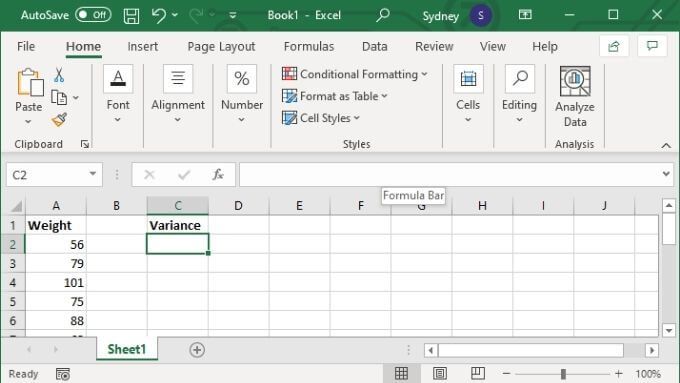
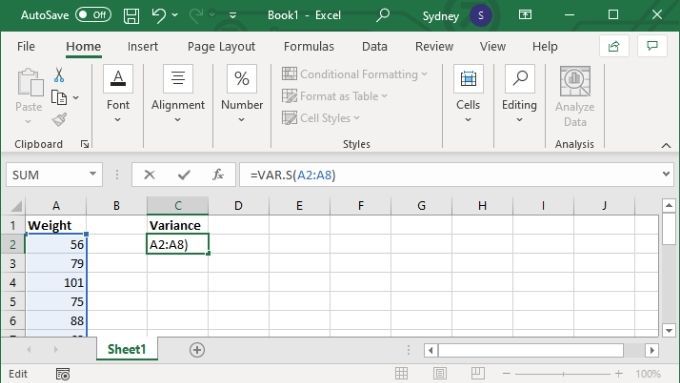
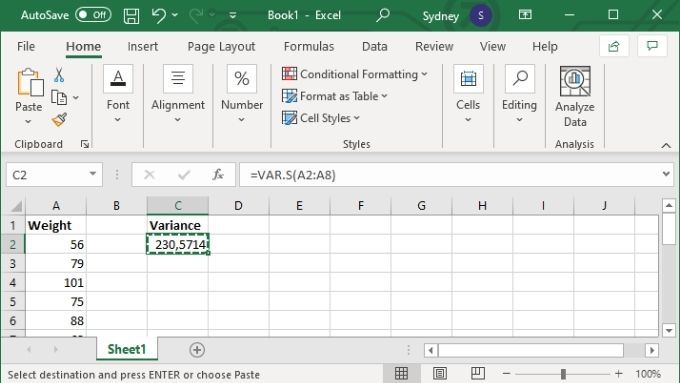
หรือ คุณสามารถ ระบุค่าเฉพาะ ซึ่งในกรณีนี้สูตรจะมีลักษณะดังนี้ =VAR.S(1,2,3,4)ด้วยตัวเลขที่แทนที่ด้วยสิ่งที่คุณต้องการคำนวณความแปรปรวนของ คุณสามารถป้อนค่าด้วยตนเองได้มากถึง 254 ค่าในลักษณะนี้ แต่เว้นแต่คุณจะมีค่าเพียงไม่กี่ค่า การป้อนข้อมูลของคุณในช่วงเซลล์นั้นมักจะดีกว่าเสมอ แล้วใช้ช่วงเซลล์ของสูตรที่กล่าวถึงข้างต้น
You Can Excel at, Er, Excel
การคำนวณความแปรปรวนเป็นเคล็ดลับที่มีประโยชน์สำหรับทุกคนที่ต้องการทำงานทางสถิติใน Excel แต่ถ้าคำศัพท์ของ Excel ที่เราใช้ในบทความนี้ทำให้เกิดความสับสน ให้ลองตรวจสอบ บทช่วยสอนพื้นฐานของ Microsoft Excel – การเรียนรู้วิธีใช้ Excel
หากคุณพร้อมสำหรับข้อมูลเพิ่มเติม โปรดดูที่ เพิ่มเส้นแนวโน้มการถดถอยเชิงเส้นให้กับ Excel Scatter Plot เพื่อให้คุณเห็นภาพความแปรปรวนหรือแง่มุมอื่นๆ ของชุดข้อมูลที่เกี่ยวข้องกับค่าเฉลี่ยเลขคณิต